Skapa kursvärderingsenkät
Samtliga program på grund- och avancerad nivå har en färdig mall för kursvärderingsenkät, som innehåller de fyra generella frågorna. Vill du lägga till kursspecifika frågor följer du instruktionen på den här sidan för att skapa kursvärderingen.
Gör kursvärdering direkt i Canvas
Nu kan kursvärderingen göras direkt i Canvas! Då använder du mallen som finns för respektive program. Du hittar mer information och en manual på kursvärdering i Canvas.
Innehåll i mallen
Mallen innehåller de fyra generella frågorna, som är obligatoriska för alla kursvärderingar på KI. Den innehåller även en standardinledning, tre mejlutskick och de övriga rätta inställningarna som ska gälla för alla kursvärderingsenkäter på KI.
Varje program har en programspecifik mall. Vissa program har även mallar som inkluderar VFU-frågor avsedda för programmets kurser med VFU. Välj den mallen om kursen en VFU-kurs. Det är viktigt att du använder dig av programmallen när du skapar din kursenkät för att de automatiska inställningarna ska bli rätt.
Den standardiserade processen finns beskrivna på Riktlinjer för kvalitetsutvärdering på utbildning på grundnivå och avancerad nivå. En standardiserad procedur är helt avgörande för att kunna göra jämförelser mellan kurser, program och över tid.
Skapa kursvärderingsenkät i KI Survey
1. Klicka: Enkät/Ny enkät/Ny enkät från mall
Viktigt! Välj mallen för det program som din kurs tillhör (sök på programnamn, välj den mall som börjar med NY MALL och ditt program, klicka Enter).
2. Klicka: Nästa
3. Viktigt! Namnge enkäten: kurskod_kursnamn_termin (exempel 5MT008 Applied communication HT22)
4. Klicka: Slutför
5. Om du har kurspecifika frågor att lägga till enkäten gör du detta under konstruktion i vänstermenyn. Du kan enkelt importera frågor från dina tidigare enkäter, instruktioner finns på Importera frågor i KI Survey.
6. Välj en ny sida för dina kursspecifika frågor genom att klicka på sidan med ett plustecken i den övre menyn
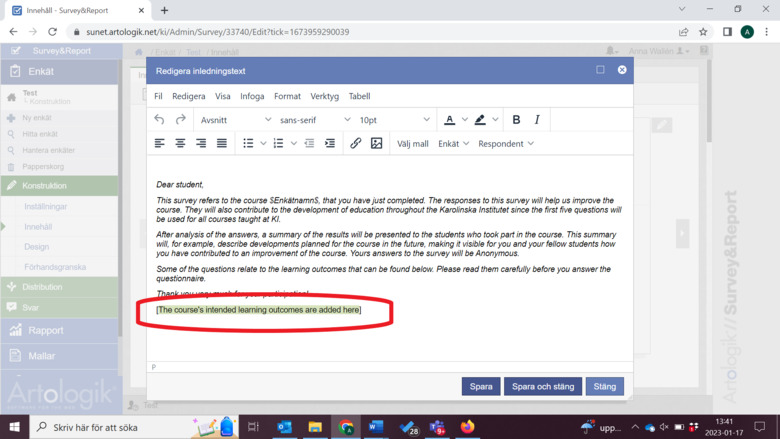
8. Klicka på Distribution/inställningar i vänstermarginalen.
9. Fyll i tiden som enkäten ska ligga uppe (startdatum sista dag på kursen och slutdatum 14 dagar senare).
10. Klicka på spara (bild i form av diskett) i övre menyn.
11. Klicka på Respondenter i vänster menyn, se bild nedan.
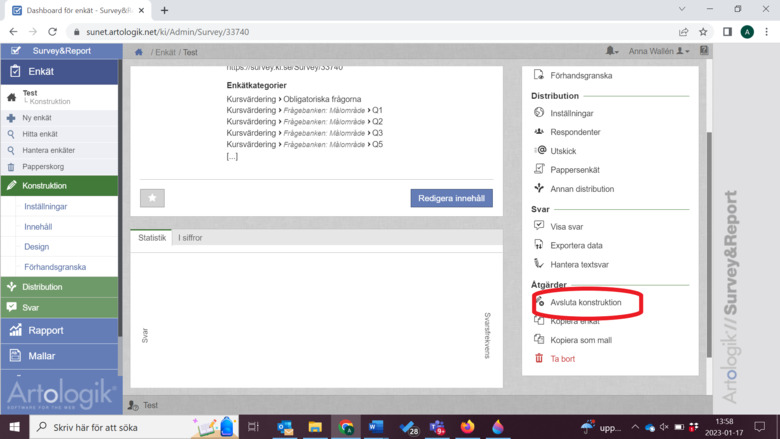
12. Klicka på Importera respondenter och välj från E-postlista.
13. Klistra in samtliga mailadresser (hämtade från Ladok). Klicka på nästa. Kontrollera listan. Klicka på importera.
Under Distribution väljer du respondenter.
14. Klicka på Distribution/Kanaler (vänstra menyn).
15. Aktivera samtliga tre utskick genom att klicka på bocken till höger på varje utskick

Rapport när enkäten avslutats
Om du använt programmallen skapas två rapporter automatiskt dagen efter enkätens sista datum. Ett automatiskt mejl med information om att rapporten är klar skickas då ut till den som skapat enkäten.
Länk till rapporten (utan textsvar) skickas också ut till samtliga respondenter på kursen. Länkar ersätter tidigare PDF.
Du hittar rapporterna längst ned på första sidan på enkäten i KI Survey.
- Short: Utan textsvar. Denna länk ska publiceras på kursens öppna sida och Canvas och skickas automatiskt ut till samtliga respondenter.
- Full: Inkluderar textsvar. Ska skickas till kursledare.

Hitta länk till kursvärderingen
Du kan ta fram en länk till rapporten genom att först klicka på rapporten, därefter på 'Main report' och därefter klicka på den lilla ikonen med en pil i ett fönster (under 'Custom URL').
Om du önskar rapporten som PDF hittar du en knapp för det överst i rapporten (se bild).
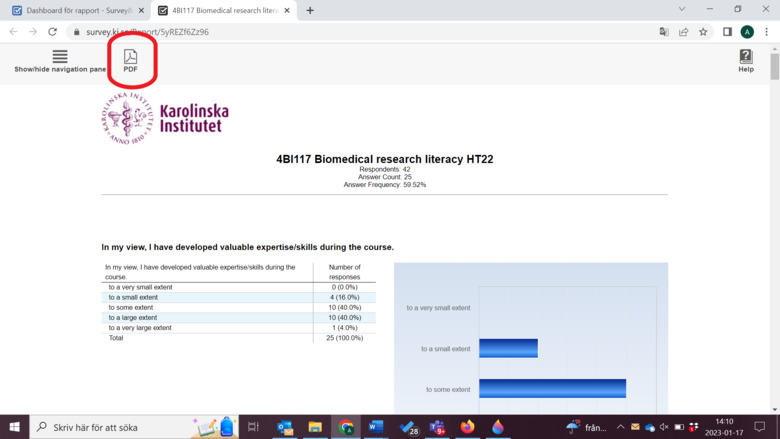
Spärr på antal respondentsvar
Samtliga kursvärderingsenkäter som skapas i KI Survey ska vara anonyma respondentenkäter. För att säkerställa studenternas anonymitet har det bestämts att införa en spärr på fem respondenter för kursvärderingsenkäter. Det innebär att resultat och rapport från enkäter med färre än fem svar inte kan exporteras.
Support
Har du frågor kopplat till kursvärdering i KI Survey kan du kontakta Zoe Säflund.
I dagsläget erbjuder inte KI annan support i KI Survey. Ta istället del av de inbyggda hjälpavsnitten, som du alltid når i övre högra hörnet bredvid ditt namn. När du loggat in ser du också ett nyhetsflöde i högerkolumnen där du kan ta del av uppdateringar.
